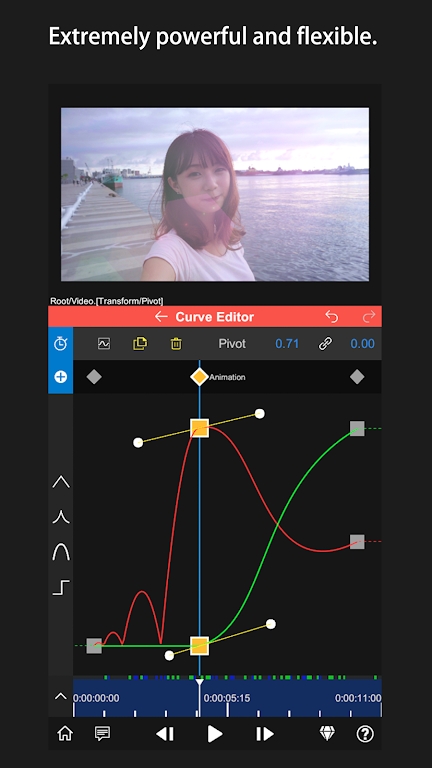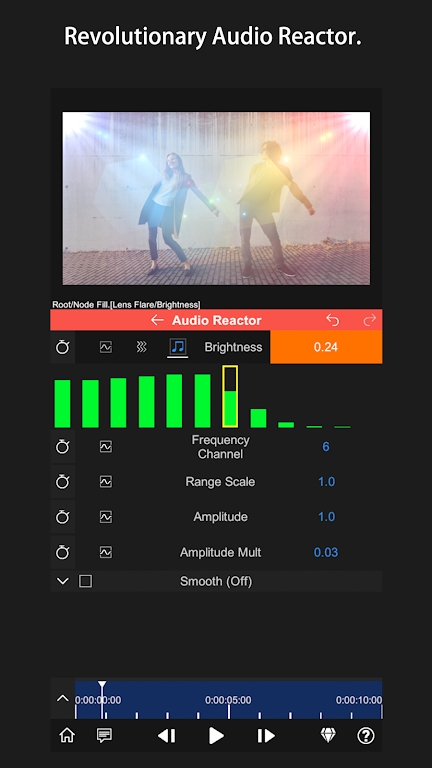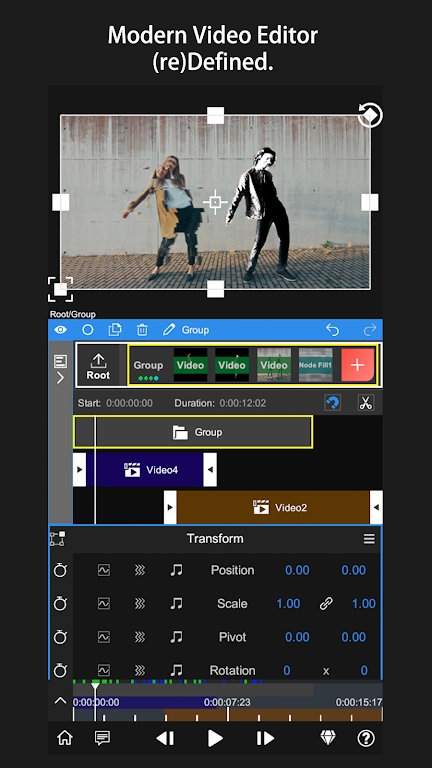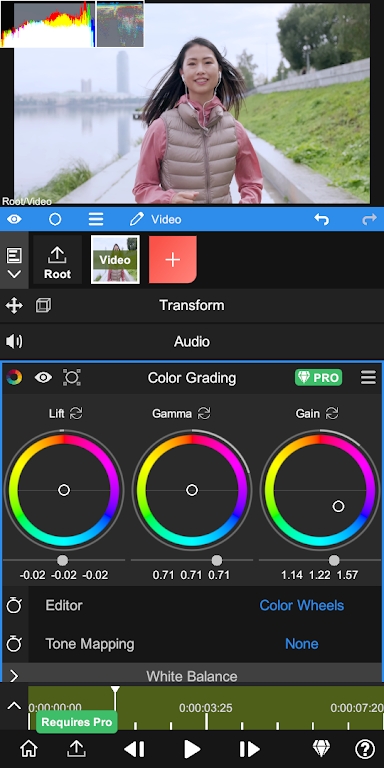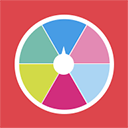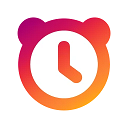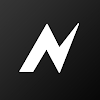
nv视频剪辑
- 类型:生活服务
- 版本:v7.0.6
- 大小:134.20M
- 厂商:Shallway Studio
- 更新:
- 官网:https://nodevideo.cn/
- 语言:简体中文
- 状态:已上线
- 备案号:蜀ICP备2020033063号-2A
- 平台: / Android /
- 系统:需要支持Android系统5.2以上
- 包名:com.shallwaystudio.nodevideo
- MD5:8b064ed9841fbf75b50bf42b7da1e830
- 权限说明:查看
- 隐私说明:查看
nv视频剪辑致力于为用户提供全方位得视频处理服务功能,无论你是想要拼接视频、裁剪视频、变速播放还是压缩视频,此app都能满足你的需求,值得一提的是,nv视频剪辑还拥有视频倒放功能,让您可以尽情探索其中得创意和趣味,详细的新手入门教程,无论你是专业用户还是普通用户,此app都是你不可错过的视频剪辑神器!
nv视频剪辑怎么补帧
1、选中任意视频图层后,打开图层菜单,选择【补帧->光流】;

2、然后会看到如下的界面,这里可以选择用途为补帧或者运动模糊;
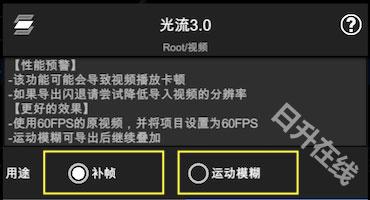
3、打开补帧功能后,还需要通过放慢视频速度来看到效果;
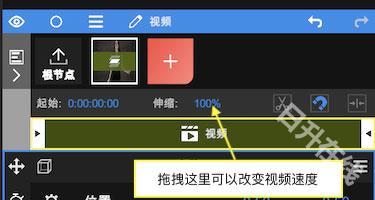
4、也可以通过【添加属性 -> 时间 ->时间重映射】来改变视频速度。

nv视频剪辑怎么添加属性
添加完素材后,可以看到上图所示的界面。
每个图层都默认带有变换属性。
拖拽UI区域可以改变它的位置。
点击变换可以更改它的打开状态,关闭后UI将不再显示。
每个属性窗口中都包含各项参数。
拖拽参数数字可以调整数值。
点击参数数字可以进入编辑模式直接输入数值。
点击参数名字可以打开关键帧栏,此时改变数值会自动打上关键帧。
点击“+”号可以添加属性(特效,遮罩,变速等)。
拖拽预览时间线可以预览素材。
点击帮助可以查看App内的帮助文档。
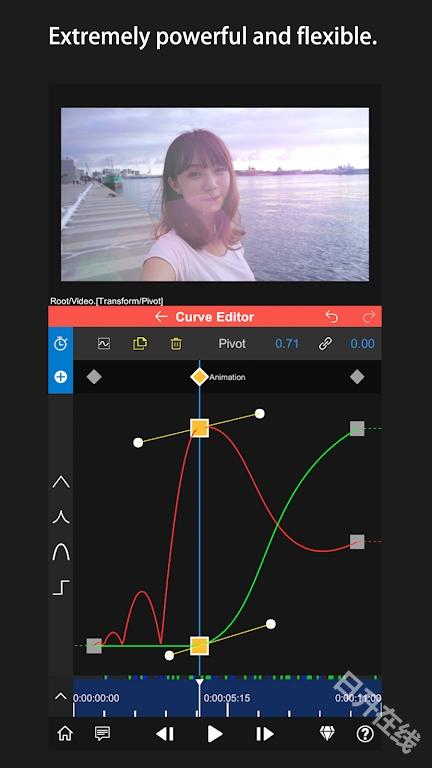
nv视频剪辑怎么编辑时间线
继续添加一段视频素材,然后点击根节点,此时我们可以编辑时间线。
点击左边图标打开时间线编辑器。
拖拽项目可以改变它的时间位置。
将预览游标移动到需要剪辑的位置,点击剪刀图标可以剪辑视频。
更改伸缩数值可以降低或者提高视频速度。
nv视频剪辑怎么导出视频
点击左下角的“导出”图标进入导出界面。
点击“三角形”图标开始导出,等待完成即可。
nv视频剪辑怎么删除视频音乐
选择视频图层。
点击音频属性菜单。
点击删除。
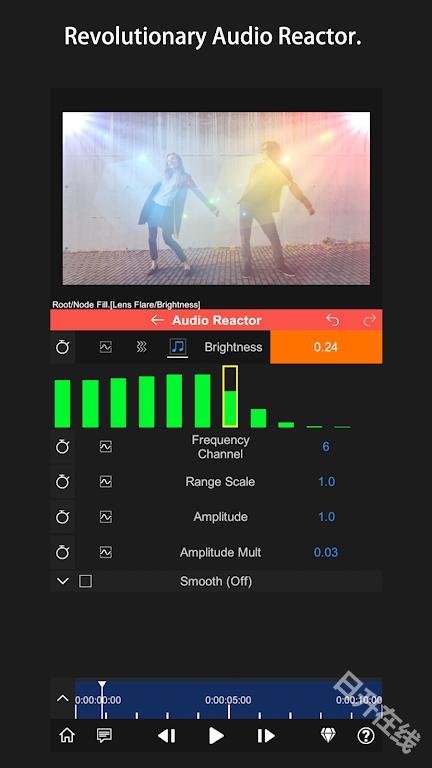
nv视频剪辑功能介绍
1、剪辑内容
你可以很快学习到视频剪辑内容,让大家可以剪辑出想要的效果;
2、免费提供
这些剪辑的素材都是免费提供,快速掌握剪辑操作;
3、分享更新
不定期也有很多内容在这分享更新,看到你喜欢的内容也方便;
4、多层视频
多层视频、图像、贴纸、特效、文本和手写;
5、翻转倒放
倒放你的视频, 来个翻转独特视野 ?混合模式创造惊艳效果;
6、背景音乐
添加旁白、背景音乐、有趣变声和各种创意音效;
nv视频剪辑软件亮点
1、超给力的视频剪辑
强大的剪辑功能,能让您随心剪切到0.1S,剪辑拼接,更贴心。
2、电影级的片头特效
炫酷特效,经常更新,随意挑。
3、BGM背景音乐的大杂烩
音质清晰,流畅不卡顿,完美呈现电影级后期配音。
4、简便却又高效的字幕添加
搞笑表情,神字幕,神解说,配上文字让您的视频更加趣味。
5、封面可以自己随意选
自己的视频配上一张更吸引人的封面,让您的视频曝光率飙升。
6、贴心的一键分享
一键分享,云端保存,不在占用本地空间并将快乐分享出趣。
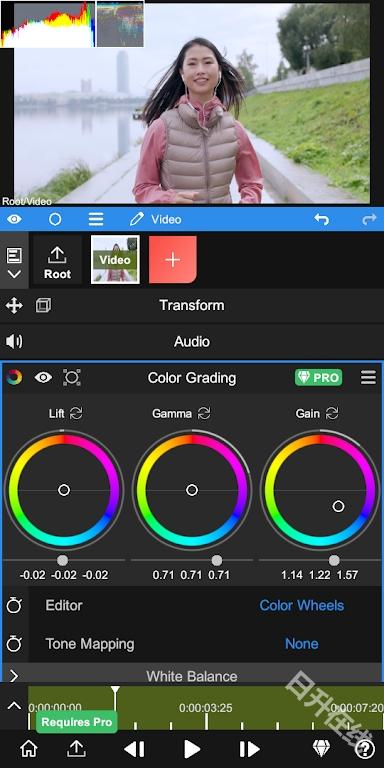
nv视频剪辑常见问题
1、视频播放时很卡
nv剪辑软件主要功能是“合成”,而非“剪辑”。所以有一个缓存的过程,也就是先渲染一遍,进度条变为绿色的地方第二遍播放时就流畅了。
2、导出的视频很小,有黑边
请选择根结点然后调整【比例】与你的视频一致。
3、项目文件无法打开
请将该项目导出为。zip文件并发送到contact@nodevideo.com。我们会为你修复并解决问题。
4、预览时只有一个图层在播放
请在项目设置里将预览渲染模式改为所有图层。